
发布时间:2023-10-16 09: 00: 00
品牌型号:联想 YOGA 710
系统:Windows 10
软件版本:GoldWave
当音频中同时存在人声和伴奏或背景音时,有时会有将伴奏消除、只保留人声的需求。接下来要介绍的是消除伴奏只留人声的软件,消除伴奏只保留人声教程的内容。
一、消除伴奏只留人声的软件
消除伴奏保留人声的软件有很多,GoldWave就是其中之一。这是一款体积小、安装方便、功能齐全的音频处理软件,它可以直接录音,也可以打开现有的音频文件进行编辑修饰。
使用GoldWave打开音频后,窗口中会出现对应的波形图,后续的音频编辑操作大部分都是对波形片段进行选择后实现的。
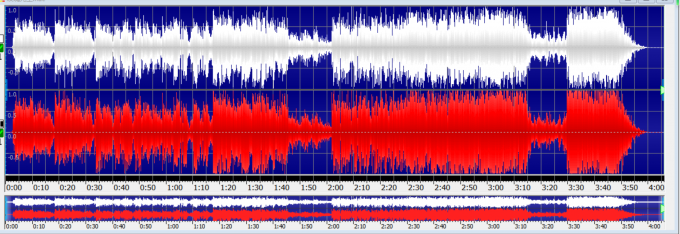
软件支持对音频进行简单剪辑、混音等操作,下面是常用功能的简单介绍。
在波形图上方,是软件的操作菜单和工具栏。工具栏中有常用的功能,包括一般的剪辑功能和较为复杂的效果器,如下图所示,第一行工具的主要功能是剪切、复制、删除、粘贴等,这是对音频进行简单剪辑时会用到的。第二行是功能进阶的效果器,在后期制作混音时,往往需要用到效果器。第三行是音频录制时会用到的功能,主要是播放和录制等按钮。

音频的简单修剪完成后,如果要对音频添加某些效果,诸如回声、除噪、混音等,可以使用操作窗口上方的“效果菜单”。这里显示的效果器与工具栏中的有部分重合,本文提到的消除音乐、保留人声用到的效果器就在此菜单下。
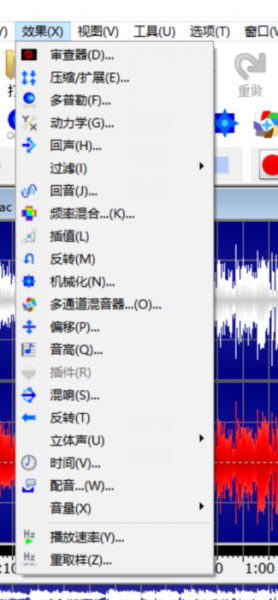
除了这款软件,网上还有其他的可以做到消除音乐、保留人声的软件或在线工具,比如Abode Audition、XAudioPro等,大家可以勇于尝试,选择适合自己的软件。
二、消除伴奏只保留人声教程
这里介绍一下使用GoldWave如何消除伴奏,只保留人声。
想要实现这个效果,可以借助GoldWave的效果器,这个效果器叫做“立体声中心”。
1. 打开效果器
在“效果”——“立体声”菜单下,可以找到此效果器。
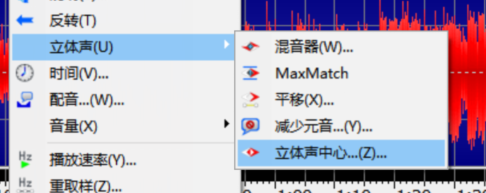
2.设置效果器
点击效果器名称,进入效果器设置窗口,音频效果器的功能实现一般都是通过多个参数的设置来实现的,立体声效果器中,主要包括下图所示的几个参数。
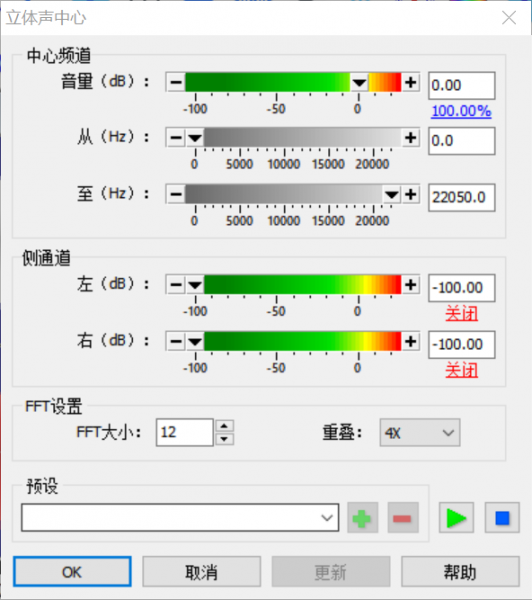
需要设置的参数主要有三类:中心频道、侧通道和FFT设置,中心频道设置音量和频率范围,侧通道设置左右通道的音量,FFT设置FFT大小和重叠数值。对于大多数音乐来说,调整前两个部分的参数可以满足需求,最后一部分参数保持默认即可。
3.预设模式
为了方便使用,还可以借助GoldWave的预设菜单功能。在立体声效果的“预设”菜单下,提供了多种可用预设,其中包括了消除背景的保留人声功能。
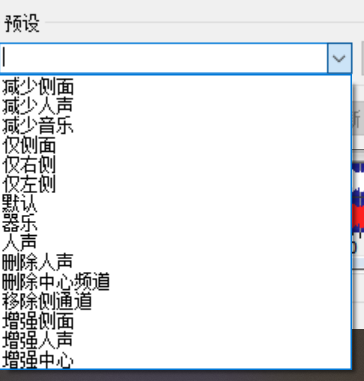
选择“减少音乐”,点击“OK”,效果应用成功后,可以明显看到波形图纵轴方向的缩小。
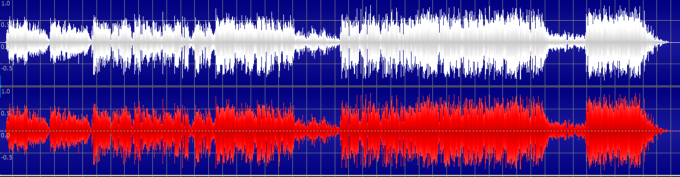
如果一次应用的效果未达到预期目标,可以将图5中显示的参数进行微调,针对特定的音频调试出合适的参数。也可以多次应用效果器,叠加后可以增强混音效果。
这就是今天要和大家分享的关于消除伴奏只留人声的软件,消除伴奏只保留人声教程的内容,更多案例欢迎进入GoldWave中文网站查看。
展开阅读全文
︾